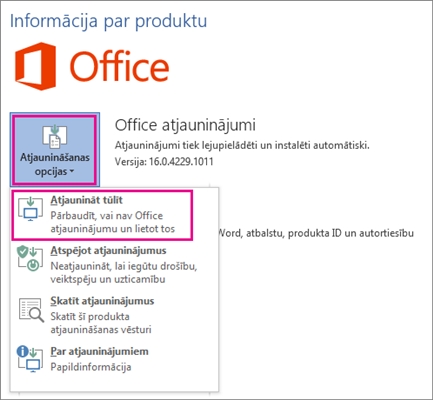Lai izmantotu visas PlayStation 4 funkcijas un iespējas, tai jābūt savienotai ar internetu. Spēļu konsole darbosies bez interneta savienojuma, taču jūs nevarēsit nopirkt un lejupielādēt spēles no PlayStation Store (jums ir jāpērk spēles diskos), spēlēt tiešsaistē, lejupielādēt spēļu un programmatūras atjauninājumus, sazināties ar draugiem, izmantot pārlūku un citas programmas ( tam pašam YouTube), kuriem nepieciešama piekļuve internetam (un tas ir gandrīz visas lietojumprogrammas). Ir dažas spēles, kuras netiks palaistas bez tīkla savienojuma. Nu, cik es saprotu, konsoles sākotnējai konfigurēšanai tā joprojām ir jāpieslēdz internetam. PS4 bez interneta savienojuma ar jums ļoti ātri garlaikosies, jo tā funkcionalitāte būs ļoti ierobežota.
PlayStation 4 var izveidot savienojumu ar internetu, izmantojot Wi-Fi vai tīkla kabeli (LAN). Wi-Fi gadījumā PS4 viegli izveido savienojumu ar jebkuru Wi-Fi maršrutētāju, tālruni piekļuves punkta režīmā, izplatot Wi-Fi no datora utt. Internetu, izmantojot tīkla kabeli uz PlayStation, var savienot arī ar PlayStation kā no maršrutētāja, un tieši no interneta pakalpojumu sniedzēja (jūs pat varat konfigurēt PPPoE savienojumu). Playstation šajā ziņā ir absolūti universāls.
Lai strādātu ērti, viņai ir nepieciešams ātrs un stabils interneta savienojums. Ja plānojat lejupielādēt spēles internetā, jums jāsaprot, ka parastā spēle sver aptuveni 50 GB. Piemēram, man ir 100 Mbps ātrums no pakalpojumu sniedzēja. Maršrutētājs ir jaudīgs, un 5 GHz diapazonā tas dod tos pašus 100 Mb / s (konsole saņem 80/90 Mbps), un es nevaru teikt, ka 50 GB spēle man tiek ātri ielādēta. Un, ja ātrums būtu, teiksim, 20 Mbps, nevis 100? Tiešsaistes spēlēm ir nepieciešams zems ping. Es nerunāju par straumēm utt. Jums arī jāsaprot, ka PlayStation 4 rada lielu slodzi tīklam un pašam maršrutētājam. Un, ja maršrutētājs ir budžets, tam ir pievienotas citas ierīces, tad tas vispār vai nu sasalst, vai arī samazinās ātrumu. Būs arī liels ping no slodzes.
PlayStation 4 (Slim, Pro) atbalsta Wi-Fi 5 GHz (802.11ac). Un, ja jūs plānojat savienot konsoli ar internetu, izmantojot Wi-Fi, tad es iesaku to savienot tieši 5 GHz diapazonā. Lai to izdarītu, jums ir jābūt divu joslu maršrutētājam, kas atbalsta šo frekvenci un 802.11ac standartu. Runājot par ātrumu (tarifu), jūs varat dzīvot diezgan ērti ar 100 Mbps. Galvenais ir tas, ka maršrutētājs pārāk mazina ātrumu. Ja iespējams, tad, protams, labāk ir savienot PS4 ar internetu, izmantojot kabeli. Wi-Fi 5 GHz (802.11ac) noteikti ir labāks (ātrāks) nekā 2,4 GHz Wi-Fi (802.11n), taču kabelis ir vēl labāks. Kas attiecas uz maršrutētāju, es ieteiktu iegādāties modeļus no vidējā cenu diapazona (no 100 USD). Bet tas nenozīmē, ka, ja esat iegādājies Playstation, jums nekavējoties jāizmet maršrutētājs. Savienojiet (vēlams, izmantojot kabeli), pārbaudiet, kā viss darbosies. Ja lejupielādes ātrums ir normāls, nekas nesasalst, tiešsaistes spēlēs nav problēmu, tad viss ir kārtībā.
Tālāk es detalizēti parādīšu PS4 savienojuma procesu ar internetu, izmantojot bezvadu Wi-Fi tīklu un tīkla kabeli. Tur nav nekā sarežģīta, bet ir vairākas nianses. Šī instrukcija var būt noderīga arī tad, kad spēļu konsole tiek atkārtoti savienota ar internetu. Piemēram, pēc nodrošinātāja, maršrutētāja, vārda vai paroles nomainīšanas no Wi-Fi tīkla utt. Rokasgrāmata ir piemērota PS4, Slim, Pro.
Kā es varu savienot PlayStation 4 ar Wi-Fi tīklu?
Ieslēdziet spēļu konsoli un dodieties uz iestatījumiem.

Pārejiet uz sadaļu "Tīkls".

Lai izveidotu savienojumu vai atvienotu PlayStation 4 no interneta (izmantojot Wi-Fi un kabeli), varat atzīmēt / noņemt atzīmi no izvēles rūtiņas blakus “Savienojuma izveide ar internetu”.
Lai izveidotu savienojumu ar Wi-Fi tīklu, jums jāizvēlas vienums "Izveidot interneta savienojumu".

Tad mēs izvēlamies "Izmantot Wi-Fi".

Mēs izmantosim "Easy" veidu, kā izveidot savienojumu ar internetu.

Personīgi es uzreiz nesapratu, ko tas nozīmē "Vienkāršs" un "Īpašais" savienojuma metode un kā tās atšķiras. Vēlāk es uzzināju, ka izvēloties "Special", PS4 piedāvā manuāli iestatīt dažus tīkla parametrus. Manuāli norādiet IP adresi, noklusējuma vārteju, DNS adreses utt. Atlasot "Vienkāršs", sistēma automātiski konfigurēs savienojumu (automātiski iegūs adreses).
Pieejamo Wi-Fi tīklu sarakstā atlasiet mūsu tīklu.

Pēc noklusējuma PlayStation 4 meklē Wi-Fi tīklus gan 5 GHz, gan 2,4 GHz joslās (automātiska). Ja nepieciešams, var izvēlēties vienu diapazonu. Lai to izdarītu, logā ar tīklu sarakstu noklikšķiniet uz pogas Iespējas (kontrolierī) un atlasiet vēlamo diapazonu.
Lai savienotu Playstation 4 ar Wi-Fi tīklu, izmantojot WPS, logā ar pieejamo tīklu sarakstu atlasiet "Konfigurēšana ar WPS pogu"... Tad maršrutētājā būs jāaktivizē WPS.

Ir arī vienums "Instalēt manuāli". Atlasot to, mēs redzēsim vēl divus vienumus "Ievadīt manuāli" un "Izmantot WPS iestatījumu, ievadot PIN kodu".

Pirmais vienums ļauj savienot PS4 ar slēptu Wi-Fi tīklu (ar slēptu SSID), kur vispirms jāreģistrē tīkla nosaukums un pēc tam parole. Un otrais ļauj izveidot savienojumu, izmantojot WPS PIN kodu, kuru var atrast pašā maršrutētājā vai izveidot maršrutētāja iestatījumos (nav ļoti atbilstoša un izplatīta savienojuma metode).
Jums jāievada mūsu Wi-Fi tīkla parole. Vienkārši uzmanīgi paskatieties, jums jāievada pareizā parole. Ja nezināt sava tīkla paroli, skatiet rakstu par to, kā uzzināt paroli Wi-Fi, vai kā rīkoties, ja esat aizmirsis paroli.

Mēs pārbaudām, vai parole ir ievadīta pareizi, un noklikšķiniet uz pogas "Labi".

Mēs gaidām, kad mūsu PlayStation 4 izveidos savienojumu ar internetu, izmantojot Wi-Fi. Jums vajadzētu redzēt ziņojumu, ka interneta iestatījumi ir atjaunināti, un pogu “Pārbaudīt interneta savienojumu”. Jūs varat noklikšķināt uz tā. Jums vajadzētu redzēt kaut ko līdzīgu šim:

Vienums "Iegūt IP adresi" un "Interneta savienojums" - "Veiksmīgs" nozīmē, ka spēļu konsole ir savienota ar maršrutētāju un ir piekļuve internetam. Iespējams, ka neesat pierakstījies PlayStation tīklā. Interneta savienojuma ātrums ir aptuvens. Es skrēju caur Speedtest, tīmekļa pārlūkprogrammā uz PS4, tāpēc rezultāti ir daudz augstāki. Atkarīgs no servera. Kaut arī nez kāpēc mans ping ir daudz augstāks nekā iPhone. Uz PS tas parāda apmēram 20 (ja tas tiek pārbaudīts, izmantojot Speedtest) un iPhone ping 2. Abas ierīces ir savienotas ar tīklu 5 GHz joslā.
Lai skatītu savienojuma detaļas (kurā tīklā ir pievienota spēļu konsole, kādā frekvenču diapazonā, kura IP adrese tam piešķirta maršrutētājā, signāla stiprums utt.), Sadaļā Tīkls atlasiet "Pārbaudīt savienojuma statusu".

Jebkurā laikā varat arī pārbaudīt interneta savienojuma pārbaudi. Lai to izdarītu, sadaļā "Tīkls" atlasiet "Pārbaudīt interneta savienojumu".
PS4 savienošana ar internetu, izmantojot kabeli (LAN)
Vispirms no maršrutētāja vai tieši no interneta pakalpojumu sniedzēja pievienojiet LAN kabeli PlayStation 4 LAN portam.

Pēc tam dodieties uz iestatījumiem sadaļā "Tīkls". Tur mēs izvēlamies "Izveidot interneta savienojumu".

Mēs būsim "Izmantojot LAN kabeli".

Tālāk jums jāizvēlas savienojuma metode. Skatieties uzmanīgi šeit:
- Vienkāršs - automātiska savienojuma iestatīšana. PlayStation 4 automātiski izveidos savienojumu ar maršrutētāju vai pakalpojumu sniedzēju. Izvēloties šo metodi, mēs nevarēsim manuāli iestatīt nevienu iestatījumu. Piemērots, lai izveidotu savienojumu ar maršrutētājiem (ja maršrutētājā darbojas DHCP serveris) un interneta pakalpojumu sniedzējiem, kuri izmanto savienojuma veidu "Dynamic IP" (DHCP). Visticamāk, jums jāizvēlas tieši šis savienojuma veids. Ja nezināt, vispirms atlasiet to. Spēļu konsole var automātiski izveidot savienojumu ar internetu.
- Īpašs - izvēloties šo iestatījumu, mēs varēsim konfigurēt PPPoE (norādīt pakalpojumu sniedzēja sniegto lietotājvārdu un paroli), reģistrēt statiskās IP adreses, manuāli norādīt DNS serverus, iestatīt starpniekservera iestatījumus, MTU.
Pēc izvēles "Vienkāršs" jums nedaudz jāgaida.

Ja viss ir kārtībā, parādīsies ziņojums: "Interneta iestatījumi ir atjaunināti". Noklikšķiniet uz pogas "Pārbaudīt interneta savienojumu" zemāk.

IP adreses iegūšanai un savienojumam ar internetu jābūt veiksmīgai.

Tas nozīmē, ka mūsu PS4 ir savienots ar internetu, izmantojot kabeli. Jūs varat aizvērt iestatījumus un sākt spēlēt!
Savienojums ar PS4 kabeli tieši no pakalpojumu sniedzēja un PPPoE iestatīšana
Daudzi cilvēki savieno internetu nevis no maršrutētāja, bet tieši no pakalpojumu sniedzēja. Tas arī ir iespējams. Lielākā daļa interneta pakalpojumu sniedzēju izmanto savienojuma veidu "Dynamic IP", kas nozīmē, ka savienojuma izveides process neatšķirsies no tā, ko es parādīju iepriekš. Bet daži pakalpojumu sniedzēji izmanto PPPoE savienojuma veidu (izmantojot pieteikuminformāciju un paroli). PlayStation 4 jūs to varat iestatīt bez problēmām. Bet L2TP vai PPTP, cik saprotu, uz PS4 nevar konfigurēt. Tikai caur maršrutētāju.
PPPoE ir ļoti viegli uzstādīt. Bet vispirms televizora LAN portā pievienojiet tīkla kabeli, kuru interneta pakalpojumu sniedzējs ir ievietojis jūsu mājā. Pēc tam iestatījumos pēc interneta savienojuma sākšanas atlasiet "Izmantot LAN kabeli" un veids "Īpašais" (par viņiem rakstīja iepriekš). Nu, tad mēs izvēlamies "PPPoE".
Ievadiet savu lietotājvārdu un paroli (ko nodrošina jūsu interneta pakalpojumu sniedzējs) un noklikšķiniet uz "Tālāk".

Ja viss ir savienots un esat norādījis pareizos PPPoE iestatījumus, jāizveido interneta savienojums.
Statisko IP adrešu, DNS, starpniekservera, MTU konfigurēšana PlayStation 4
Pastāv situācijas, kad tīkla savienojuma rekvizītos ir manuāli jāreģistrē IP adrese vai DNS servera adrese. Piemēram, kad maršrutētājā ir atspējots DHCP serveris, spēļu konsolei esat rezervējis statisku IP adresi vai arī interneta pakalpojumu sniedzējs izmanto savienojuma veidu “Static IP”. PlayStation 4 jūs to visu varat izdarīt. Varat arī manuāli iestatīt MTU vērtību vai starpniekservera iestatījumus.
Lai to izdarītu, savienojuma izveides laikā ar vadu LAN vai Wi-Fi tīklu jums jāizvēlas "Īpašais" savienojuma metode.

Tālāk jums jāizvēlas "IP adreses iestatījumi". Jūs varat izvēlēties "Automātiski".

Šajā gadījumā Playstation piedāvās iestatīt šādus parametrus:
- DHCP resursdatora nosaukums.

- DNS iestatījumi. Piemēram, PlayStation 4 varat reģistrēt DNS no Google (8.8.8.8/ 8.8.4.4).

- MTU iestatījumi.

- Starpniekservera iestatījumi. Jūs varat izvēlēties "Izmantot" un iestatīt servera parametrus vai "Nelietot".

Izvēloties IP iestatījumus - "Manuāli", jums būs jāreģistrē IP adrese, apakštīkla maska, noklusējuma vārteja, primārais DNS, sekundārais DNS.

Un iestatījumu lapa:

Ja jums neizdevās savienot PlayStation 4 ar internetu, rakstiet komentāros. Vienkārši sīki uzrakstiet, ko un kā izveidojat savienojumu, kāda kļūda un kādā iestatīšanas posmā. Jūs varat pievienot fotoattēlu. Es atbildēšu visiem un mēģināšu palīdzēt!